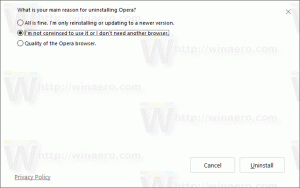Stel Split Threshold in voor Svchost in Windows 10
In Windows 10 Creators Update zijn er voortdurend veel svchost.exe-processen actief. Als u het tabblad Details van Taakbeheer opent in Windows 10 Creators Update, zult u verrast zijn een groot aantal instanties van het svchost.exe-proces te zien.
Windows staat erom bekend veel svchost.exe-processen te hebben, maar in Windows 10 namen ze nog meer toe. Zelfs eerdere versies van het besturingssysteem zoals Windows 7 en Windows 8.1 had een groot aantal van hen. Dit komt omdat het uitvoerbare bestand Svchost.exe (Servicehost) wordt gebruikt om verschillende systeemservices uit te voeren. Elke instantie combineert een groep services. Volgens Microsoft maakt dit model van servicebeheer het mogelijk om het geheugenverbruik te verminderen en het aanvalsoppervlak te verkleinen.
Vanaf Windows 10 Creators Update worden services niet langer gegroepeerd als uw pc voldoende geheugen heeft. Nu is er voor elke service een speciaal svchost.exe-proces.
Dit verhoogt het aantal Svchost.exe-processen drastisch. We hebben deze wijziging in detail uitgelegd in het artikel
Waarom veel Svchost.exe worden uitgevoerd in Windows 10 Creators Update
Vandaag zullen we zien hoe we kunnen configureren hoe Windows 10 Creators Update svchost-processen opsplitst. Dit kan worden gedaan met een register tweak.
Split Threshold instellen voor Svhost in Windows 10, doe het volgende.
- Open Register-editor.
- Ga naar de volgende registersleutel:
HKEY_LOCAL_MACHINE\SYSTEM\CurrentControlSet\Control
Tip: kijk hoe u dat doet open de gewenste registersleutel direct met één klik.
- Maak of wijzig hier een nieuwe 32-bits DWORD-waarde met de naam SvcHostSplitThresholdInKB en verander de waardegegevens van 380000 naar een bedrag net boven het totale RAM-geheugen dat u in kilobytes (KB) hebt.
Voer de nieuwe waarde in decimalen in. Als u bijvoorbeeld 8 GB RAM heeft, moet u de waarde in decimalen invoeren als 8388608 (8 GB=8192 MB of 83.88.608 kilobytes). Gebruik maken van Winaero Tweaker om snel het bedrag te vinden net boven het totale RAM-geheugen dat u in kilobytes (KB) hebt.
Let op: ook als je met de 64-bits Windows 10-versie, moet u 32-bits DWORD gebruiken als het waardetype. - Herstart Windows 10.
Start opnieuw op en er zullen geen 70+ processen meer worden weergegeven. Het gedrag van eerdere versies van Windows wordt hersteld.
U kunt uw tijd besparen en Winaero Tweaker gebruiken. De juiste optie vindt u onder "Gedrag".
Je kunt de app hier downloaden: Winaero Tweaker downloaden.
Veel dank aan onze lezer Glenn S. voor het delen van deze tweak.